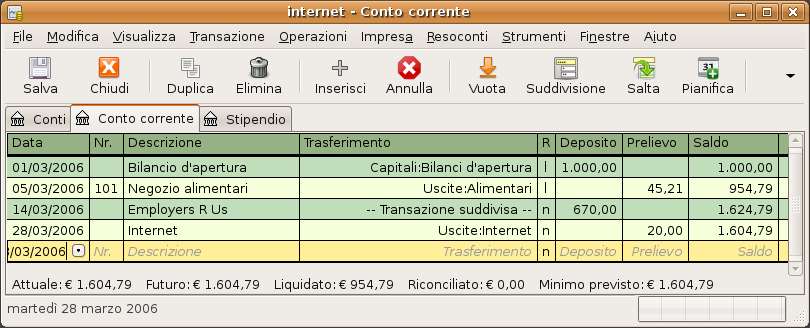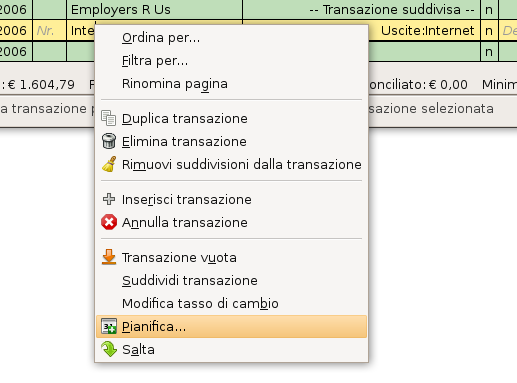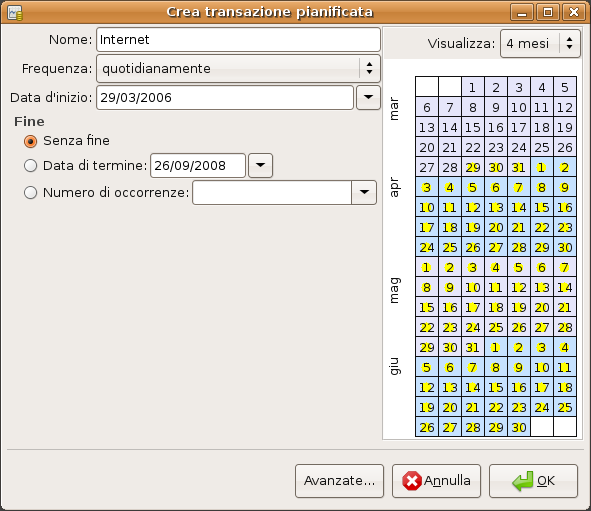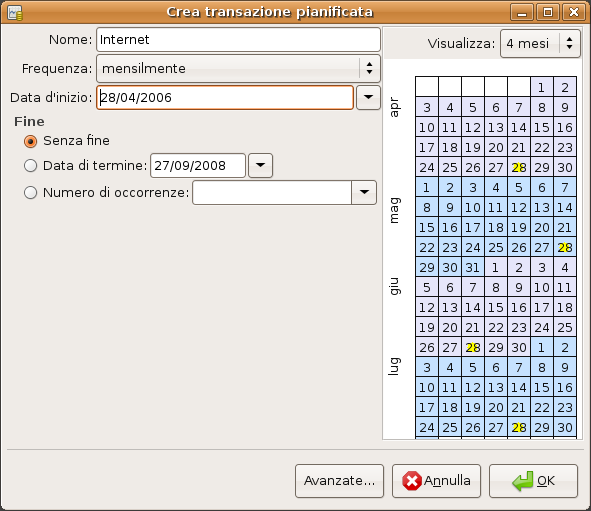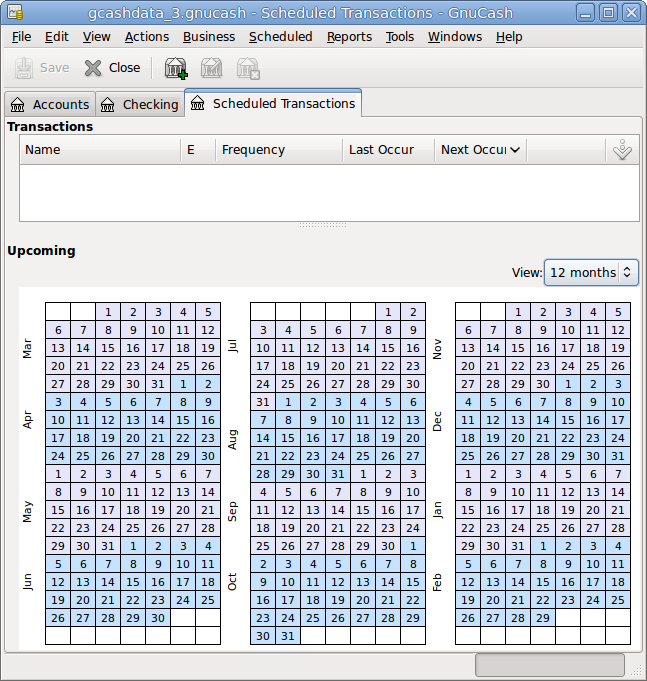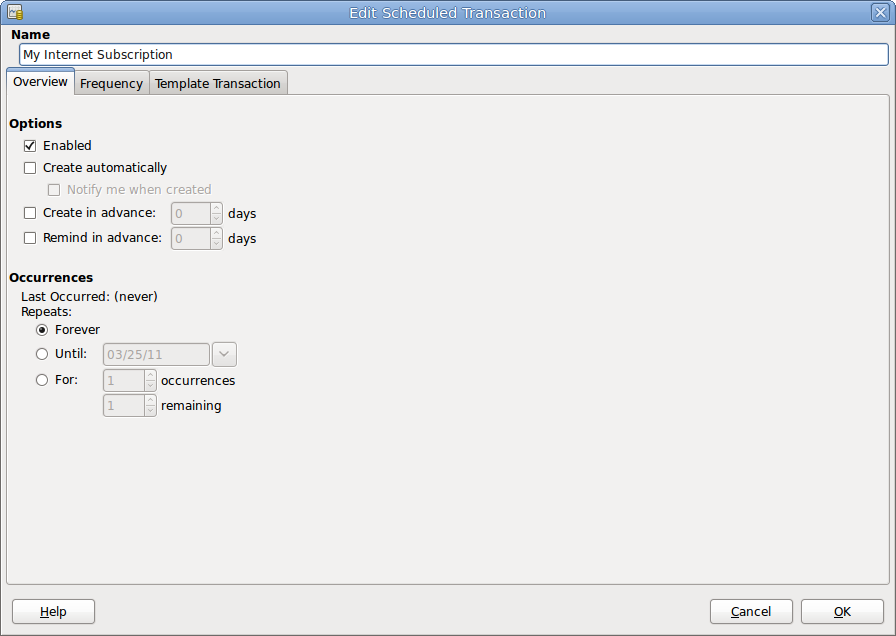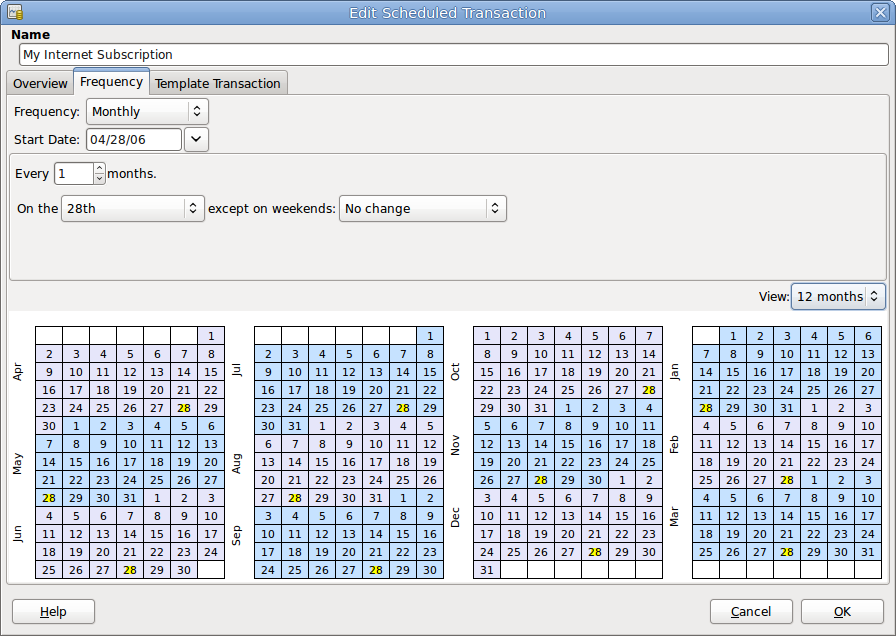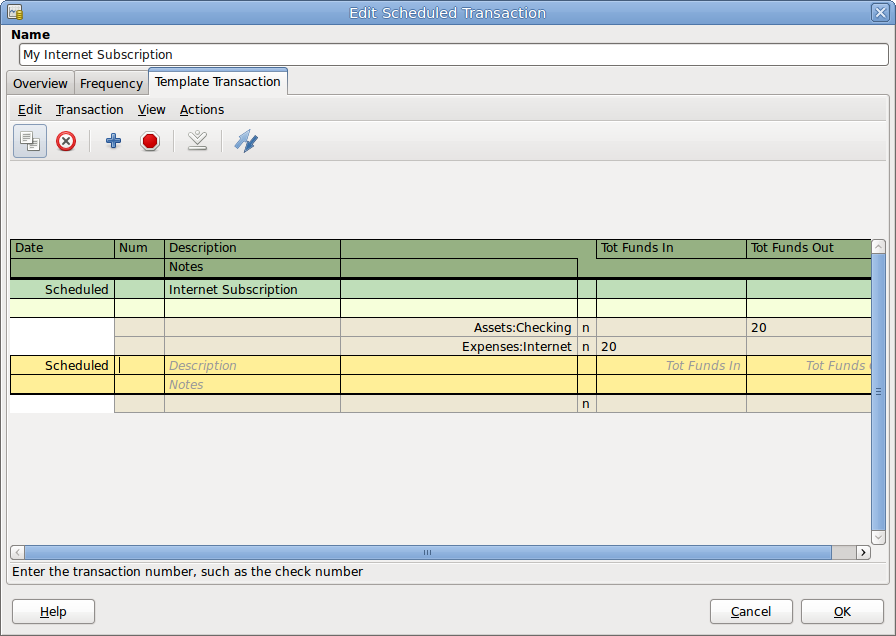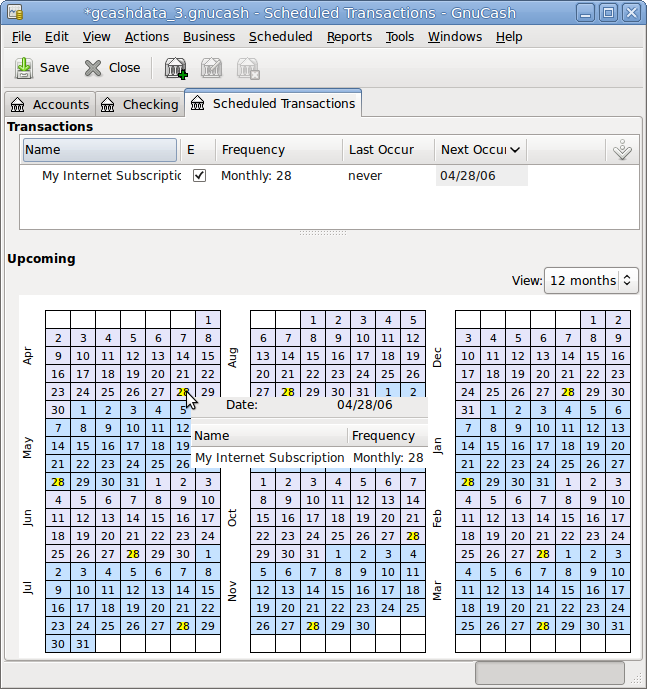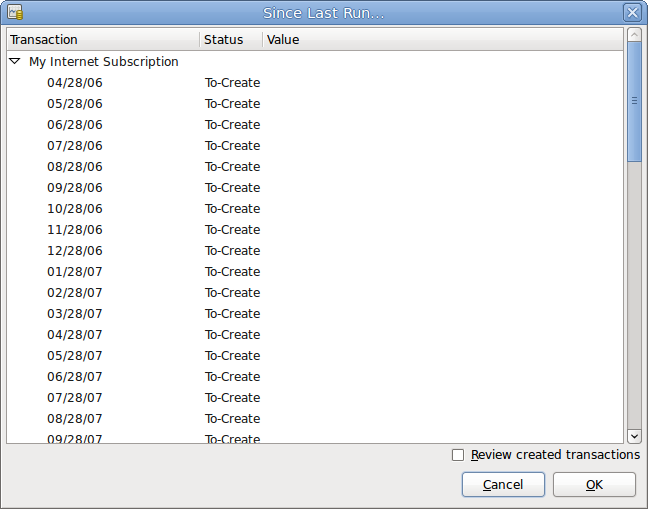Le transazioni pianificate sono utili per assistere nell’immissione di operazioni ripetitive
con il denaro quali sottoscrizioni, assicurazioni e tasse. Utilizzando le transazioni
pianificate, basta inserire la transazione in oggetto una sola volta, impostare alcuni
parametri come la data di inizio, la frequenza e una breve descrizione, e poi GnuCash
avvertirà ogniqualvolta sarà pronto a creare una nuova transazione oppure la creerà
automaticamente.
In questa guida pratica, si considererà una sottoscrizione mensile al servizio internet di 20 Euro che viene pagata il 28 di ogni mese.
In GnuCash, si possono creare delle transazioni pianificate in due modi:
dal libro mastro o
dall’Editor transazioni pianificate.
Inserire nel registro la prima occorrenza della propria transazione da pianificare. Nel campo Trasferimento per questa transazione, digitare Uscite:Internet come mostrato nell’immagine seguente.
 | Nota |
|---|---|
Dato che non è ancora stato creato il conto Uscite:Internet, | |
Fare clic poi con il tasto destro sulla transazione e selezionare Pianifica…
Verrà visualizzata una finestra come questa:
Si compilino i valori richiesti; la sottoscrizione è prelevata il 28 di ogni mese e la successiva sarà per il mese prossimo (dato che quella per questo mese è stata inserita manualmente):
Premere il pulsante e la transazione verrà pianificata. GnuCash ha ora
memorizzato la transazione pianificata e, il 28 del mese prossimo, presenterà una
finestra in cui verrà richiesto se la transazione deve essere creata (un’immagine
di questa finestra è riportata qui sotto).
Un altro modo per inserire una transazione pianificata è dalla finestra dell’Editor transazioni pianificate; questo metodo può essere più veloce se si devono creare più transazioni in una sola volta.
Dalla finestra principale dei conti selezionare → → sulla barra del menu. Verrà così aperta una nuova scheda denominata Transazioni pianificate come quella riportata di seguito:
Questa scheda contiene un elenco, per ora vuoto, di tutte le transazioni pianificate. Crearne una nuova premendo il pulsante sulla barra degli strumenti; si aprirà una nuova finestra come questa:
Inserire dapprima un nome per la nuova transazione pianificata nell’apposito campo nella parte superiore della finestra.
 | Nota |
|---|---|
Il nome identifica la transazione solamente nell’Editor transazioni pianificate, non apparirà mai nel registro. | |
Nel riquadro Opzioni della scheda Generali sono disponibili quattro opzioni:
- Attiva
Imposta lo stato della transazione pianificata.
- Crea automaticamente
Se abilitata, la transazione verrà inserita nel libro mastro senza che venga richiesta alcuna conferma (vedere nel seguito). Se necessario, è possibile essere avvisati al momento dell’inserimento della transazione abilitando l’opzione Notifica quando creata.
- Crea in anticipo di
Imposta il tempo in anticipio con cui la transazione pianificata verrà creata.
- Ricorda in anticipo di
Imposta l’anticipo con cui notificare la scadenza della transazione. È utile, per esempio, quando si deve pagare con un assegno;
GnuCashpuò ricordare l’incombenza una settimana prima così da poter inviare l’assegno prima della scadenza.
Il riquadro Scadenze permette di dire a GnuCash che questa transazione non
durerà per sempre; per esempio se si sta ripagando un prestito, si può selezionare la
data di termine del prestito o il numero di rate rimanenti.
Selezionare poi la scheda della Frequenza nell’Editor transazioni pianificate. Qui è possibile impostare le opzioni relative al tempo per la transazione.
- Frequenza
Imposta la frequenza di base della transazione; selezionare un valore tra una volta,quotidiana,settimanale,quindicinale e mensile. In questo esempio verrà impostata a mensile

Nota È possibile impostare delle scadenze a intervalli diversi da quelli elencati nell’elenco delle Frequenze, modificando le impostazioni della voce Ogni (vedere nel seguito).
- Data d’inizio
Imposta l’inizio della transazione. Nell’esempio, questa sarà l’inizio del mese prossimo.
- Ogni
Questa opzione permette di pianificare letransazioni in periodi multipli del valore impostato come Frequenza. Per esempio, per creare una transazione pianificata ogni 3 settimane, impostare la Frequenza a settimanale e il campo Ogni a 3.
- Poi il e a eccezione dei fine settimana
Imposta il giorno del mese in cui è pianificata la transazione e controlla il comportamento di
GnuCashquando la scadenza coincide con un giorno del fine settimana.
 | Nota |
|---|---|
La sottoscrizione è prelevata il 28 di ogni mese, quindi la Data d’inizio sarà il 1° Novembre 2003 (assumendo che Novembre sia il mese prossimo) e la Frequenza sarà mensile; verrà quindi prelevata il 28 di ogni mese. Dato che nell’esempio l’abbonamento internet viene prelevato automaticamente dal conto, non sarà necessario né creare la transazione in anticipo né impostare una data finale. | |
Quando le voci di questa scheda sono state completate, GnuCash evidenzierà le scadenze future nel
calendario sulla parte inferiore della finestra.
Infine, selezionare la scheda del Modello di transazione e inserire la transazione nella parte bassa come si farebbe nel libro mastro, con la sola differenza che non è richiesta una data.
Ora, si dovrebbe avere una finestra come questa:
Si ricordi di premere il pulsante , per convalidare e immettere la transazione.
Premendo , si tornerà alla scheda delle Transazioni pianificate, ora con un elemento nella lista delle Transazioni:
 | Suggerimento |
|---|---|
Facendo clic nel calendario in corrispondenza del primo giorno del mese, una piccola finestra, che seguirà il mouse, mostrerà ciò che è pianificato in quel giorno. Per far scomparire la finestra è sufficiente fare clic su di essa una volta. | |
Ora è possibile chiudere la scheda Transazioni pianificate e salvare il proprio lavoro.
 | Nota |
|---|---|
Quello mostrato di seguito è solo a titolo esemplificativo e non deve essere immesso nel file di
| |
D’ora in poi, quando si avvia GnuCash e se è in scadenza o se deve essere inserita una
transazione pianificata, potrebbe essere visualizzata la finestra
Dall’ultimo avvio che riassume le operazioni pendenti
relative alle transazioni pianificate (Promemoria, Da
creare ecc… una descrizione di ogni opzioni è fornita nel manuale di
GnuCash):
È possibile fare clic nella colonna Stato per modificare lo stato della transazione pianificata, se necessario. Fare poi clic sul pulsante per chiudere la finestra Dall’ultimo avvio… e applicare le eventuali modifiche. Selezionare Annulla per scartare le operazioni impostate.
Se il campo Stato era già (o è stato impostato) a Da creare, se si controlla nel registro del conto bancario, si noterà che la transazione è stata creata:
 | Suggerimento |
|---|---|
Abilitando l’opzione Controlla le transazioni create nella parte
inferiore destra della finestra Dall’ultimo avvio…, | |
 | Nota |
|---|---|
Se la transazione per il 28 Aprile è stata inserita in questa fase, ritornare
all’ultimo file salvato di | |